Hoe u goedkope videoadvertenties kunt maken die converteren: Social Media Examiner
Video Op Sociale Media Video / / February 28, 2021
Wilt u gemakkelijk videoadvertenties maken die converteren? Ben je bang dat je speciale vaardigheden of een groot budget nodig hebt?
In dit artikel leert u hoe u advertenties met hoge conversies kunt maken zonder uit te besteden aan professionals. U vindt er vier tools waarmee u eenvoudig videoadvertenties kunt maken en een stapsgewijze uitleg krijgt om van begin tot eind een videoadvertentie te maken.
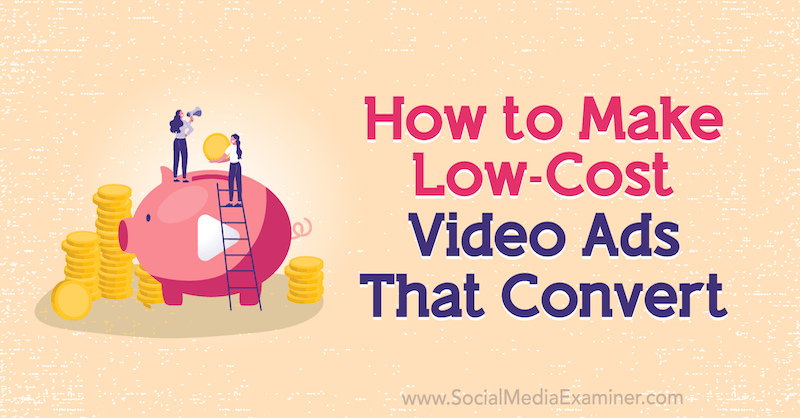
Als u wilt weten hoe u goedkope videoadvertenties maakt die converteren, leest u het onderstaande artikel voor een eenvoudig te volgen uitleg of bekijkt u deze video:
# 1: Kies een tool voor het maken van video's
Veel mensen zijn geïntimideerd door het vooruitzicht om video te maken die ze in hun advertenties op sociale media kunnen gebruiken. Ze vinden het te duur en hebben vaardigheden nodig die ze niet hebben. Het goede nieuws is dat je met de momenteel beschikbare tools voor het maken van video's geen ervaring hoeft te hebben om een video te maken die converteert.
'Tekst op het scherm'-vertelvideo's kosten bijna niets om te produceren, maar kunnen duizenden dollars opleveren wanneer ze in de juiste sociale media-advertentie worden gebruikt. In dit soort video vertelt u over het probleem dat door uw product of dienst wordt opgelost en laat u potentiële klanten zien hoe dit hun leven kan veranderen. De video moet ongeveer 1 minuut lang zijn en de indeling 1: 1 (vierkant) of 4: 5 hebben, zodat deze veel ruimte in beslag neemt in de nieuwsfeed.
Om de beste resultaten te krijgen voor een video met tekst op het scherm, moet u een zeer specifieke scriptformule volgen, zoals beschreven in dit artikel over scriptvideo's voor sociale media.
U kunt een video met tekst op het scherm maken met een verscheidenheid aan hulpmiddelen, waaronder Vimeo, Verhaalblokken, Promo, en Golf- zonder enige voorafgaande video-ervaring. Ik ga een voorbeeld geven van hoe je met Wave tekst op sommige videobeelden kunt zetten, maar het proces zou ook vergelijkbaar moeten zijn voor andere video-editors.
# 2: voeg tekst toe aan uw videobeelden
Wanneer u Wave voor het eerst opent, ziet u verschillende sjablonen waaruit u kunt kiezen. Als je een bestaand script hebt om mee te werken, ga dan voor de optie Lege video.
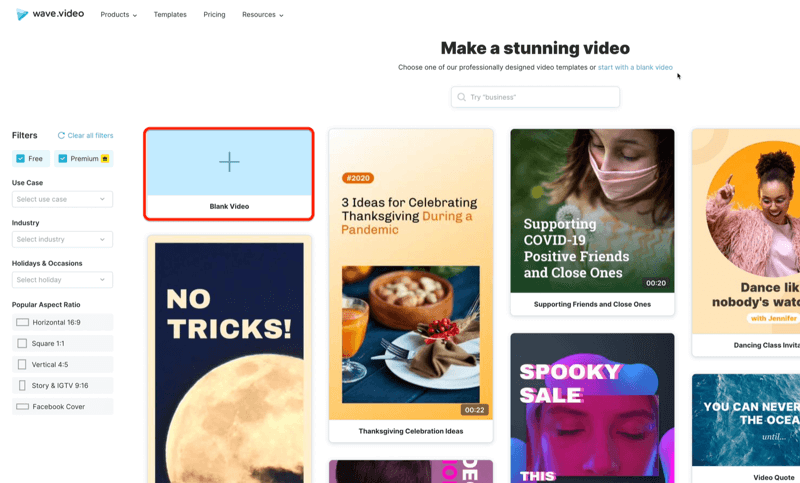
Kies op de volgende pagina Vierkant als het videoformaat.
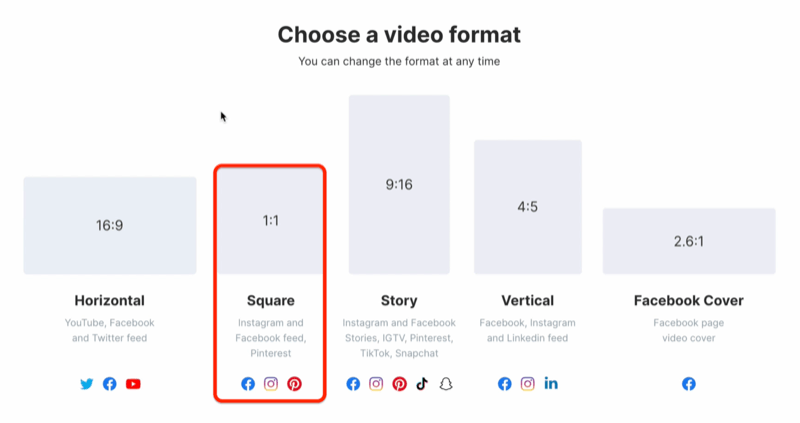
Selecteer nu de media die u in uw video wilt gebruiken.
In dit geval gebruiken we onze eigen videobeelden, dus selecteer Media uploaden. Merk op dat Wave ook een bibliotheek met stockvideo en afbeeldingen biedt die u kunt gebruiken.
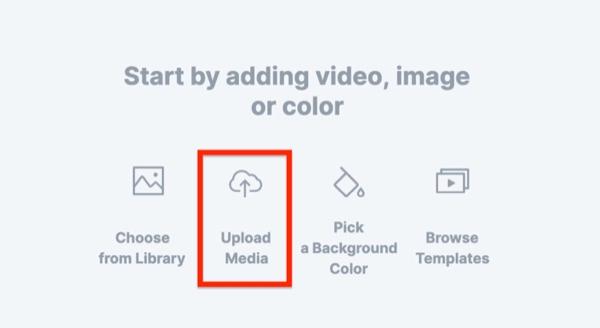
Nadat u uw media heeft toegevoegd, verschijnt deze op het scherm met een tekstvak erop.
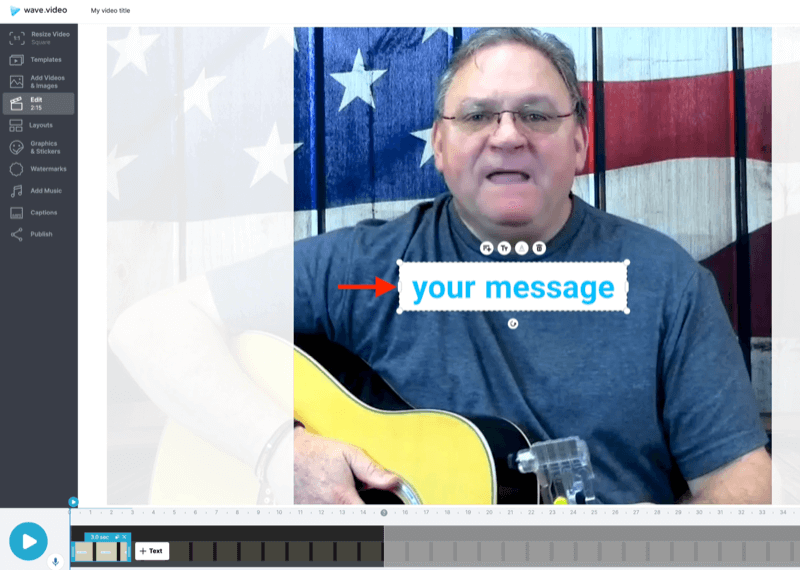
Kopieer het eerste tekstfragment uit uw script en plak het in het tekstvak.
Houd er rekening mee dat kijkers bij dit soort video's het grootste deel van hun tijd naar de tekst kijken, dus zorg ervoor dat de tekst op het scherm springt.
Begin door op de hoofdletterknop boven het tekstvak te klikken om de tekst in hoofdletters te veranderen. Sleep vervolgens de hoekgrepen van het tekstvak om het indien nodig uit te vouwen.
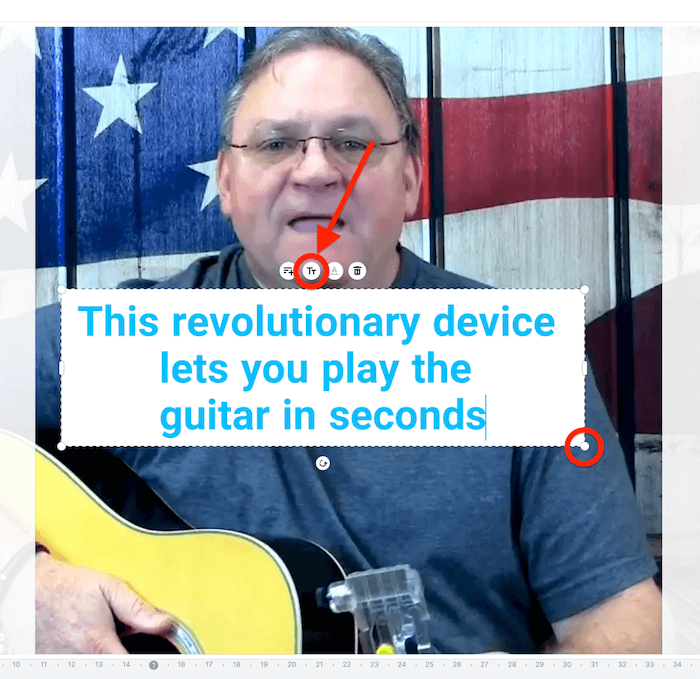
Aan de rechterkant van het scherm zie je opties om de tekst die je zojuist hebt toegevoegd op te maken. U kunt het lettertype, de puntgrootte, de tekstkleur en de uitlijning wijzigen om beter bij uw merk te passen.
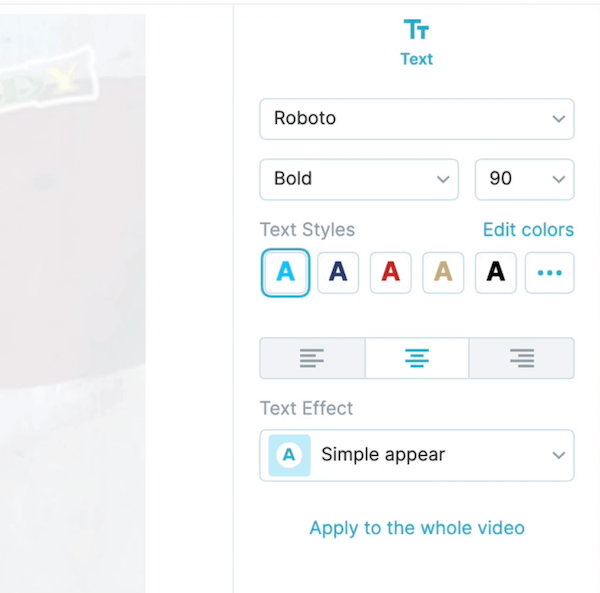
Laten we voor dit voorbeeld gaan met zwarte tekst over wit.
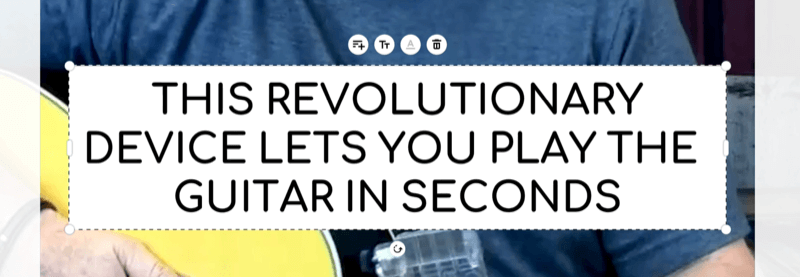
Als u klaar bent met het opmaken van uw tekst, moet u beslissen hoe lang de tekst op het scherm blijft staan. Klik weg van het tekstvak om de video-opties aan de rechterkant van het scherm weer te geven. Klik op de knop Trim.
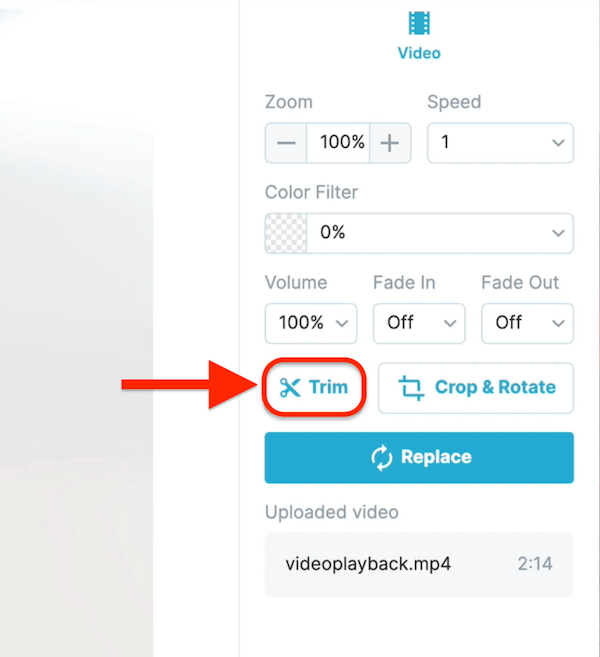
Wanneer het venster Video bijsnijden wordt geopend, sleept u de linker- en rechterhandgrepen op de tijdlijn om aan te passen hoe lang de tekst op het scherm blijft staan. Meestal wilt u 3,5 tot 5 seconden gebruiken. Voor de kop laat ik de tekst meestal ongeveer 4,5 seconden op het scherm staan.
Social Media Marketing Workshops (online training)

Wilt u uw betaalde en organische marketing op Instagram, Facebook, YouTube of LinkedIn verbeteren en uw toekomst veiligstellen? Maak je klaar om gecoacht te worden door 14 van 's werelds beste sociale marketingprofessionals in de meest uitgebreide sociale marketingtraining die we ooit hebben aangeboden. U ontvangt stapsgewijze live instructies, zodat u uw bereik kunt vergroten, geweldige betrokkenheid kunt creëren en meer kunt verkopen via sociale media. Word de marketingheld voor uw bedrijf en klanten terwijl u strategieën implementeert die bewezen resultaten opleveren. Dit is een live online trainingsevenement van je vrienden bij Social Media Examiner.
MEER INFORMATIE - UITVERKOOP EINDIGT 26 JANUARI!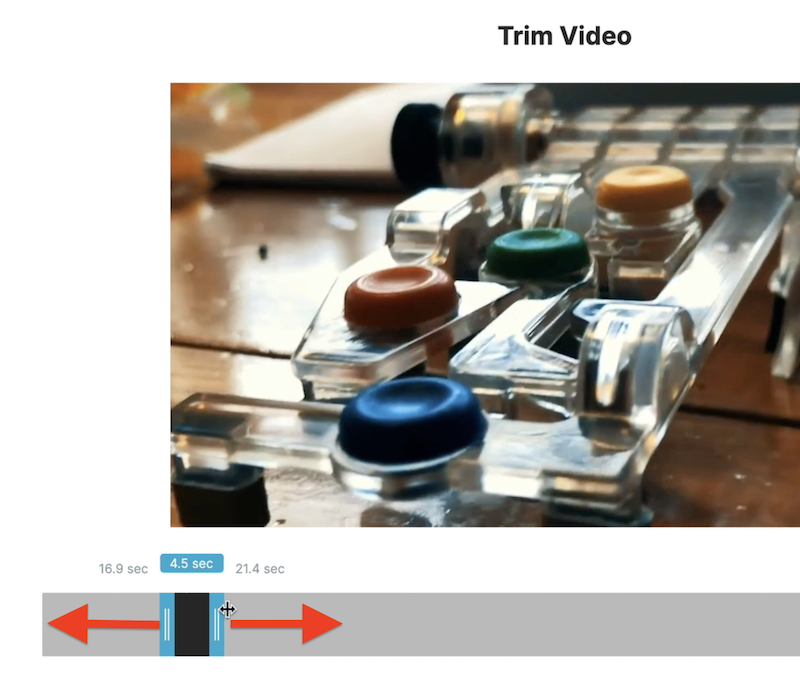
Nadat u de hoeveelheid tijd hebt ingesteld, sleept u het zwarte vak langs de tijdlijn om het beeldmateriaal te kiezen dat u wilt gebruiken. Als u klaar bent, klikt u op Trimmen.
Aan de rechterkant van het scherm ziet u dat het teksteffect Eenvoudig verschijnen standaard is geselecteerd. Ik geef er de voorkeur aan om met Geen effect te gaan, zodat de video er meer native uitziet in de feed.
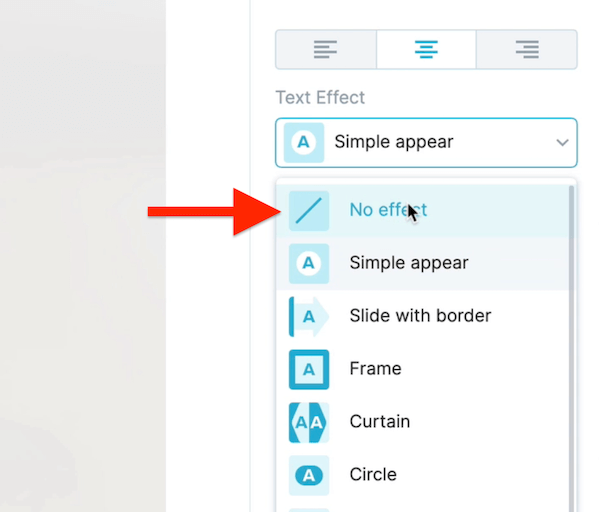
Voilà - je bent klaar met de eerste dia. Nu ben je klaar om door te gaan naar de volgende.
Een handige functie in video-editors zoals Wave is dat het gemakkelijk is om een dia te dupliceren. Klik eenvoudig op het pictogram Deze scène kopiëren in de videotijdlijn om de dia die u zojuist hebt gemaakt te dupliceren.
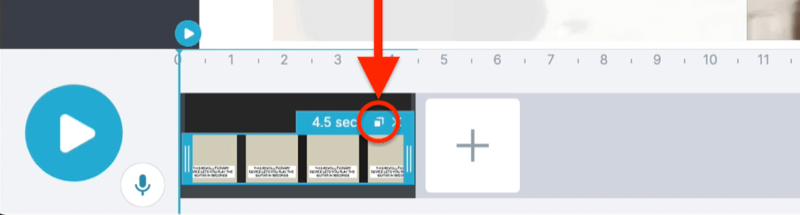
Klik vervolgens op het pictogram Overgang instellen en verwijder de standaardovergang.
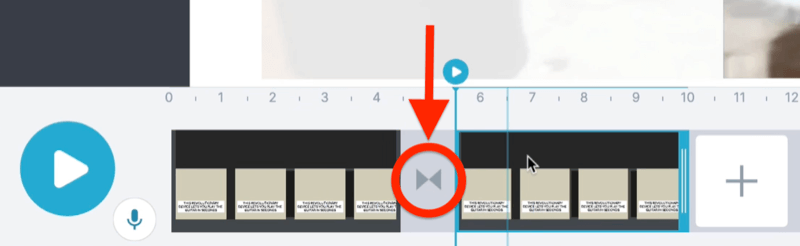
Vervang nu de tekst door de volgende dia in uw script.
Om de B-rol te vervangen, klikt u op Vervangen aan de rechterkant van het scherm. Upload vervolgens de video die u wilt gebruiken of kies een stockvideo of afbeelding uit de bibliotheek.
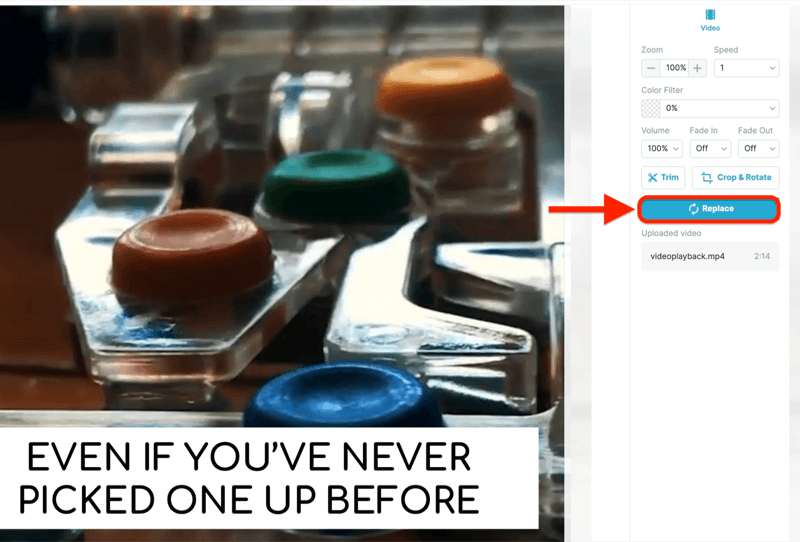
Laten we in dit geval stockvideo gebruiken van iemand die gitaar speelt. Zoek gewoon de clip die u wilt gebruiken en klik op Vervangen om deze aan uw tijdlijn toe te voegen.
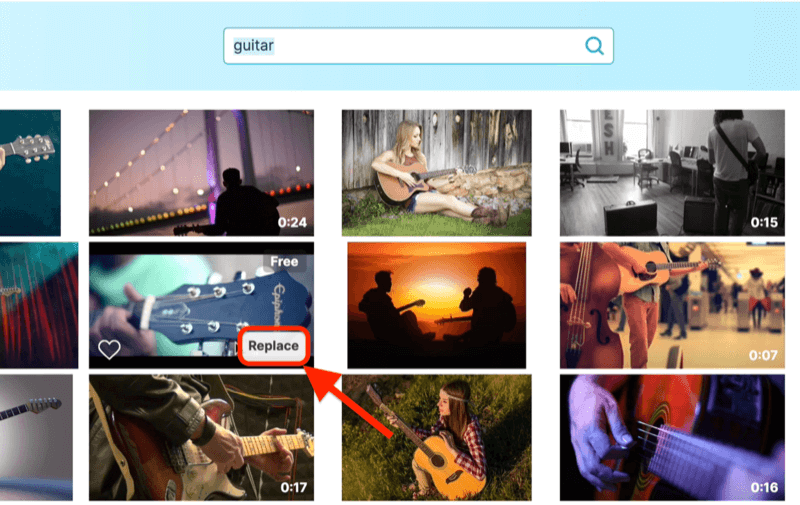
Volg hetzelfde proces als hiervoor om uw video bij te snijden en kies hoe lang de tekst op het scherm zal verschijnen.
Pro-tip: Als u niet zeker weet hoelang u tekst op het scherm moet houden, leest u deze voor uzelf voor en voegt u een extra seconde toe. Ik vind 3.5 meestal de goede plek voor dia's zonder koppen.
Als u klaar bent met de tweede dia, herhaalt u deze stappen om de rest van de dia's te maken op basis van uw script.
Nadat je al je dia's hebt ontworpen, raad ik je aan een watermerk (je logo) aan je video toe te voegen. Hierdoor kunt u niet alleen uw merk in de hele video toevoegen, maar ook uw intellectuele eigendom worden beschermd.
U kunt ook een soundtrack toevoegen als u dat wilt. Meest video-editors zal linken naar stockmuziekservices, zodat u gewoon de audioclip kunt kiezen die u wilt gebruiken.
# 3: exporteer uw video
Als je klaar bent om je voltooide video te exporteren, klik je op Publiceren in de linkernavigatiebalk. Selecteer op de volgende pagina uw resolutie (720 is prima voor sociale media) en klik op Renderen. Zodra het weergaveproces is voltooid, kunt u uw video downloaden.
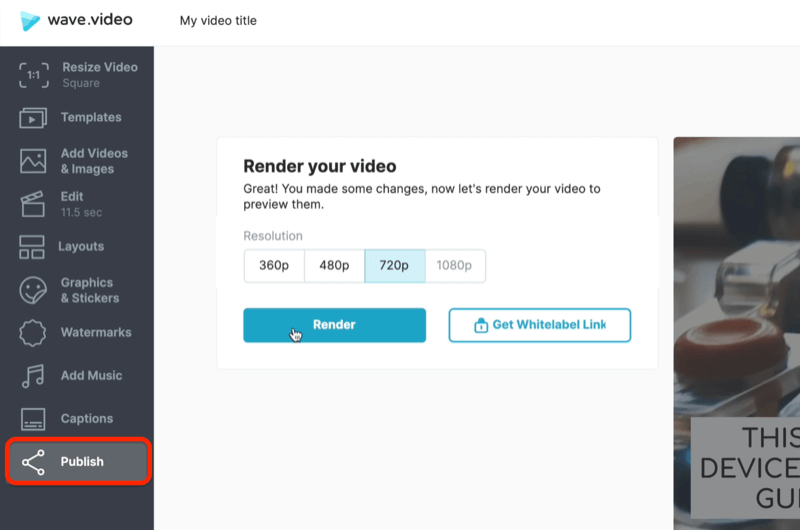
Als je het formaat van je video voor verschillende platforms wilt wijzigen, is dat heel eenvoudig in Wave. Klik op Resize Video aan de linkerkant om de beschikbare formaten te zien waaruit je kunt kiezen.
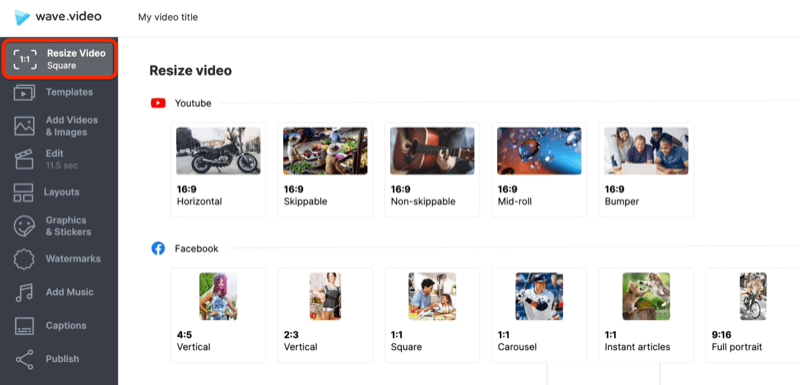
Kies bijvoorbeeld 9:16 als u van plan bent uw video te delen op TikTok of Instagramverhalen. Nadat het formaat van de video is gewijzigd, moet u ervoor zorgen dat de tekst correct op elke dia wordt uitgelijnd. U kunt het formaat van het tekstvak wijzigen door de hoekgrepen te slepen.
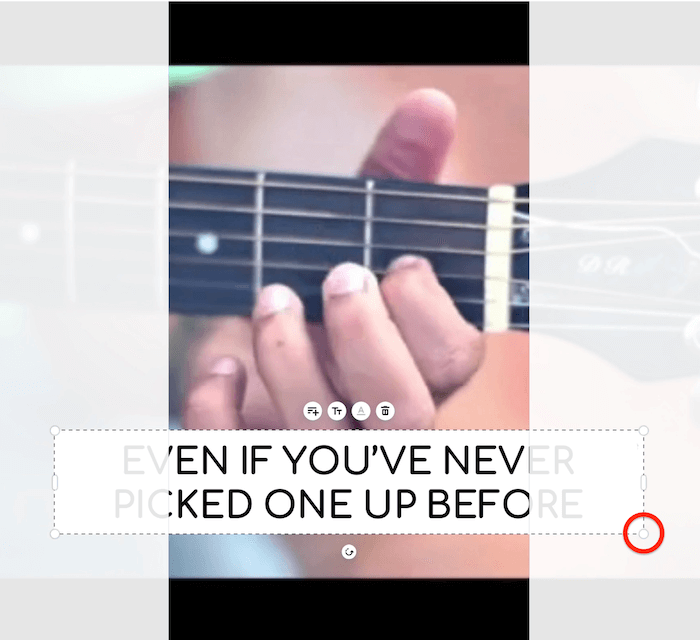
Gevolgtrekking
Als je geïntimideerd bent door het vooruitzicht om video te maken voor advertenties op sociale media of denkt dat het te duur zal zijn om het goed te doen, hoeft dat niet zo te zijn. Je kunt een video met veel conversies maken met bijna helemaal geen geld en je hebt geen expertise op het gebied van videobewerking nodig.
Er zijn verschillende tools voor videobewerking die u stap voor stap door het proces leiden en het gemakkelijk maken om uw video's opnieuw te formatteren voor elk platform, inclusief TikTok, Instagramverhalen, YouTube, Facebook of Instagram.
Wat denk je? Gaat u deze benadering proberen om een "tekst op scherm" -video voor sociale media te maken? Deel uw mening in de reacties hieronder.
Meer artikelen over social media video:
- Ontdek drie soorten sociale video's die voor elk bedrijf geschikt zijn.
- Ontdek praktische tips om gepolijste video's te maken die goed presteren op sociale media.
- Ontdek hoe u eenvoudig organische video's kunt maken die u op sociale media kunt delen.



